Kako instalirati GCC na Ubuntu
Miscelanea / / February 16, 2022
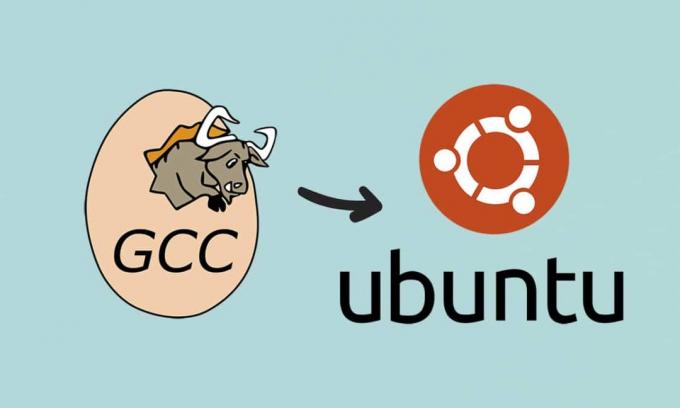
GCC je jedan od omiljenih alata koje koriste programeri koji rade na Linux platformi. Služi kao integracija nekoliko kompilatora za popularne programske jezike kao što su Java, C, C++, Fortran i mnogi drugi. Ako započinjete svoje putovanje s Linuxom, postoji li bolja opcija od Ubuntua. Ubuntu je najpoznatija od svih Linux distribucija. Poznato je da ga je lako naučiti, a da pritom ne dopuštate kompromise u pogledu značajki ispred stvari. Dakle, ako trebate znati kako instalirati GCC na svoj Ubuntu sustav, ovaj članak je savršeno mjesto za početak. Istražit ćemo kako preuzeti i instalirati GCC na Ubuntu u odjeljcima u nastavku. Ali prije toga doznajmo više o GCC-u.

Sadržaj
- Kako instalirati GCC na Ubuntu
- Metoda 1: Putem Ubuntu terminala
- Opcija 1: Instalirajte određenu GCC verziju
- Opcija 2: Instalirajte više GCC verzija
- Metoda 2: Putem Synaptic Package Managera
- Opcija 1: Instalirajte određenu GCC verziju
- Opcija 2: Instalirajte više GCC verzija
Kako instalirati GCC na Ubuntu
GCC (GNU Compiler Collection) je skup alata za prevođenje izvornog koda iz različitih programskih jezika u binarne datoteke, izvršne datoteke ili biblioteke. GCC je kompajler naredbenog retka koji se može instalirati na Ubuntu.
- The GCC prevodilac, kao i mnoge biblioteke i druge alate potrebne za generiranje aplikacija, je uključen u zadano spremište Ubuntua kao neophodan za izgradnju.
- C, C++, Java, Objective-C, Go, Fortran, Ada, i više programskih jezika podržava GCC.
- Mnogi projekti otvorenog koda, uključujući GNU uslužni programi i jezgra Linuxa zahtijevaju da GCC izgradi svoj kod.
Ovaj vodič će vam pokazati kako postaviti GCC prevodilac na Ubuntu 18.04. Naučit ćemo vas kako instalirati stabilnu verziju distribucije kao i najnoviju verziju GCC-a. Koraci su isti za Ubuntu 16.04 i bilo koju distribuciju temeljenu na Ubuntuu, kao što su Kubuntu, Linux Mint i Elementary OS.
Bilješka: Morate biti prijavljeni kao root ili korisnik s sudo privilegijama da biste stvorili nova spremišta i instalirali pakete na vaš Ubuntu sustav.
Metoda 1: Putem Ubuntu terminala
Da biste postavili GCC na Ubuntu, morat ćete preuzeti i instalirati paket koji je bitan za izgradnju. Otvorite prozor terminala za preuzimanje gcc ubuntua. Slijedite navedene korake za instalaciju GCC-a na Ubuntu putem terminala.
Opcija 1: Instalirajte određenu GCC verziju
1. Pritisnite Tipke Ctrl + Alt + T zajedno za pokretanje prozora terminala na radnoj površini.
Bilješka: Alternativno, idite na izbornik aplikacije i potražite Terminal.

2. Upotrijebite donju naredbu za instalaciju da instalirate paket koji je bitan za izgradnju na Ubuntu nakon što je prozor terminala otvoren.
sudo apt install build-essential
Bilješka: Naredba Sudo traži od vas lozinku. Korisnici mogu koristiti ovu naredbu za pokretanje jednog zadatka kao root.
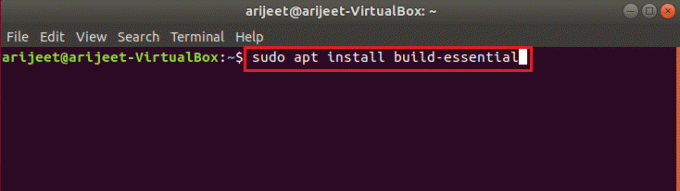
3. Ubuntu će od vas tražiti vaše zaporka. Unesite svog korisnika zaporka nastaviti.
4. Prompt terminala će prikupiti sve ovisnosti za graditi-bitno paket nakon što unesete svoju lozinku. Ubuntu će vas sljedeće pitati želite li ili ne instalirati paket. Za nastavak pritisnite Y ključ. Kada pogodite Y ključ, Ubuntu će početi instalirati GCC na vaš stroj.
5. Ovaj postupak ne bi trebao trajati više od nekoliko minuta. Uz čovjek gcc naredbu, možete pregledavati GCC dokumentaciju nakon dovršetka postupka.
Opcija 2: Instalirajte više GCC verzija
Iako će većina korisnika Ubuntua biti zadovoljna paketom bitnim za izgradnju jer sadrži GCC 10, to nije jedina dostupna verzija GCC-a. Podrška za dodatne jezike, poboljšane performanse i proširena funkcionalnost uključeni su u novije verzije GCC prevoditelja. Imate mogućnost instaliranja različitih verzija GCC-a na Ubuntu. Evo kako preuzeti gcc ubuntu.
1. Prvo, na radnoj površini Ubuntu otvorite a terminal prozor.
2. Kada se otvori, upotrijebite slijedeći naredba za pretraživanje Ubuntu softverskih repozitorija za dostupne GCC pakete:
apt pretraga gcc
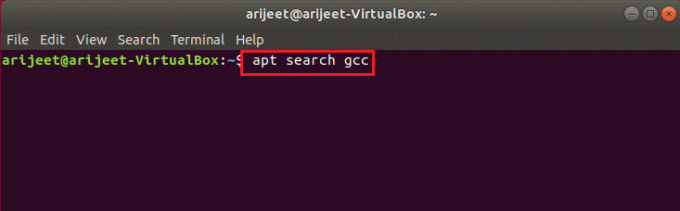
3. Pretražite upit za GCC verzija želite instalirati na Ubuntu. GCC 7, GCC 8, 9 i 10 bit će dostupan za instalaciju.
4. Instalirajte GCC pomoću odgovarajuće upute za instalaciju u nastavku nakon što pronađete verziju koju želite instalirati na svoje Ubuntu računalo. gcc-7, gcc-8, gcc-9, i gcc-10 su GCC paketi.
5. Za instaliranje GCC-a verzija 7 na Ubuntu.
sudo apt instaliraj gcc-7 g++-7
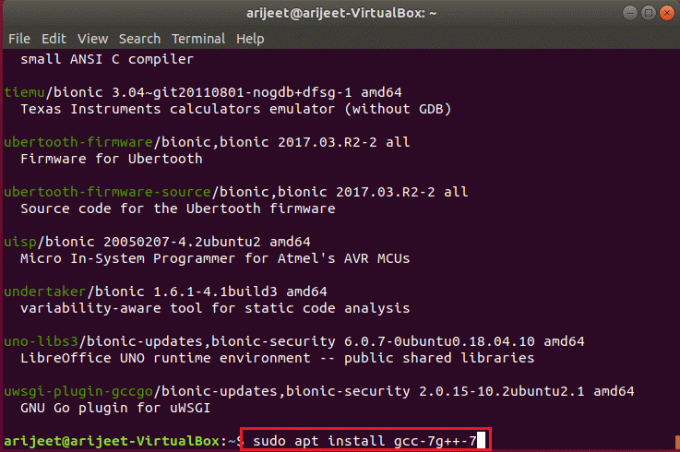
6. Za instaliranje GCC-a verzija 8 na Ubuntu.
sudo apt instaliraj gcc-8 g++-8

7. Za instaliranje GCC-a verzija 9 na Ubuntu.
sudo apt instaliraj gcc-9 g++-9
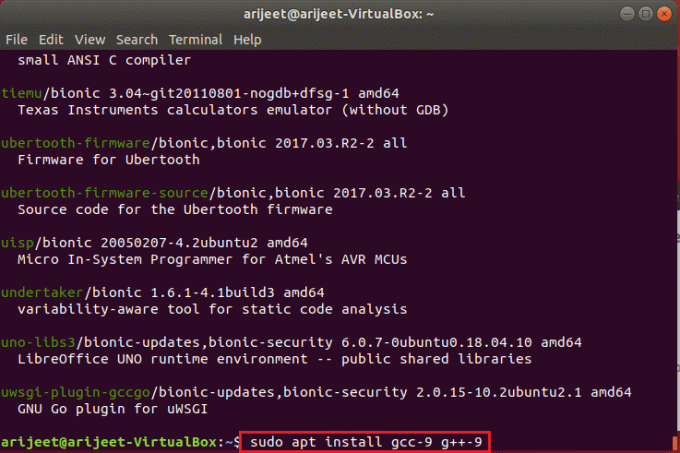
8. Premda se instalacija osnovnog paketa za izgradnju snažno preporuča da bi GCC 10 radio na Ubuntuu, to nije jedina opcija za to. Instaliranje paketa gcc-10 i g++-10 također će instalirati GCC 10.
sudo apt instaliraj gcc-10 g++-10
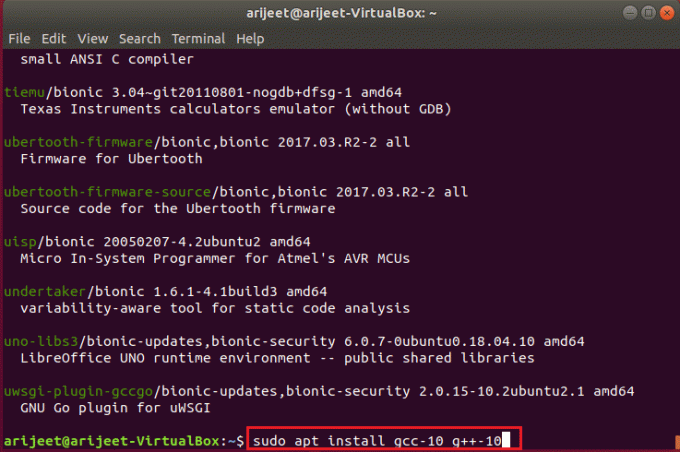
Također pročitajte:20 najboljih lakih Linux distribucija 2022
Metoda 2: Putem Synaptic Package Managera
Ako ne želite koristiti konzolu za instalaciju GCC-a na Ubuntu, možete koristiti Synaptic Package Manager umjesto da preuzmete GCC u ubuntu.
Opcija 1: Instalirajte određenu GCC verziju
Slijedite ove korake da biste instalirali GCC putem Synaptic Package Managera.
1. Za početak, uvjerite se sinaptički je instaliran. Da biste dobili Synaptic, idite na program Ubuntu Software i potražite sinaptički, a zatim ga instalirajte.
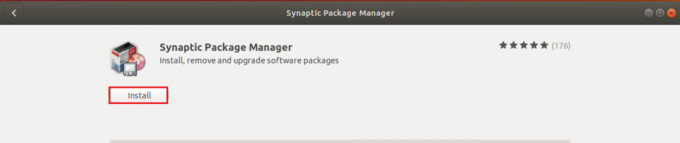
2. Otvori Synaptic Package Manager tražeći ga u izborniku aplikacije nakon što je instaliran.

3. Zatim u gornjem desnom kutu zaslona potražite traži dugme.
4. Za prikaz rezultata pretraživanja odaberite Gumb za sinaptičko pretraživanje i unos graditi-bitno nakon čega slijedi Unesi ključ.
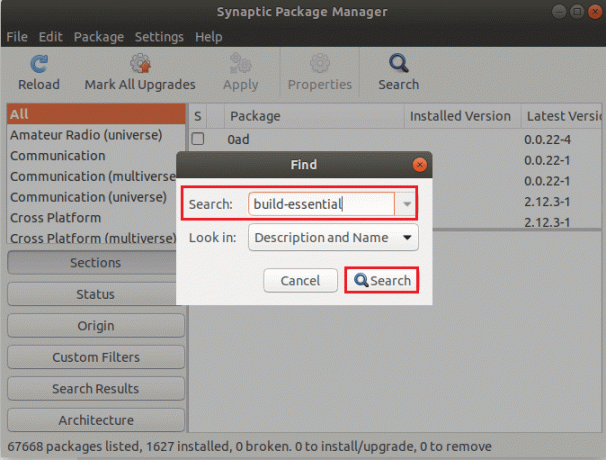
5. Pregledajte rezultate pretraživanja Synaptic za graditi-bitno.
6. Nakon što ste ga identificirali, kliknite ga desnom tipkom miša i odaberite Odrediti za ugradnju mogućnost označavanja paketa koji je bitan za izgradnju za Synaptic instalaciju.

7. U Synapticu pronađite Prijavite se i kliknite ga da biste započeli instalaciju GCC-a na Ubuntu.

Također pročitajte:Kako instalirati Linux Bash Shell na Windows 10
Opcija 2: Instalirajte više GCC verzija
Da biste instalirali GCC verziju osim one koja je isporučena s paketom bitnim za izgradnju u Ubuntuu, poduzmite korake u nastavku.
1. Prvo, otvori Synaptic Package Manager.
2. Nakon što je Synaptic otvoren, kliknite na gumb za pretraživanje.
3. Zatim odaberite jednu od proizvodi s popisa u nastavku i unesite ga u okvir za pretraživanje.
- GCC 7: gcc-7, g++-7
- GCC 8: gcc-8, g++-8
- GCC 9: gcc-9, g++-9
- GCC 10: gcc-10, g++-10
4. Da biste instalirali GCC paket(i) koji ste pronašli u Synapticu, kliknite ga desnom tipkom miša i odaberite Prijavite se dugme.
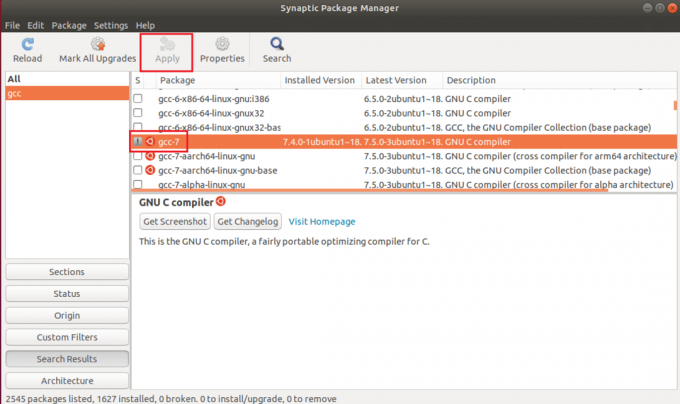
5. Ponovite ovaj postupak prema potrebi da instalirate što više verzija GCC kako želite na Ubuntu.
Često postavljana pitanja (FAQ)
Q1. Je li GCC već instaliran na vašem Ubuntuu?
Ans. Na svim varijantama Ubuntu desktopa, GCC paket je instaliran prema zadanim postavkama.
Q2. Koja se naredba koristi za instalaciju GCC-a?
Ans. Instalirajte GNI C/C++ (GCC) i potrebne libs pomoću up2date naredba, njam zapovijed, ili apt-dobiti naredbu, ovisno o vašoj Linux distribuciji.
Q3. Koja je svrha Ubuntua?
Ans. Ubuntu ima sve što vam je potrebno za upravljanje vašom tvrtkom, školom, kućom ili poslovanjem. Sav glavni softver, poput uredskog paketa, preglednika, e-pošte i medijskih aplikacija, unaprijed je instaliran, a Ubuntu softverski centar ima stotine dodatnih igara i aplikacija.
Preporučeno:
- Kako pronaći gumb za spavanje u sustavu Windows 10
- Kako slati GIF-ove u Slacku
- Kako zadržati status Microsoft Teams dostupnim
- Kako poslati Skype kod u odgovarajućem formatu
Nadamo se da će ovaj članak biti od pomoći u otkrivanju kako instalirati gcc Ubuntu. Na našoj web stranici možete pronaći još mnogo članaka vezanih uz tehnologiju. Ako imate bilo kakve prijedloge ili povratne informacije u vezi s ovim člankom, možete nam se obratiti u odjeljku za komentare u nastavku.



